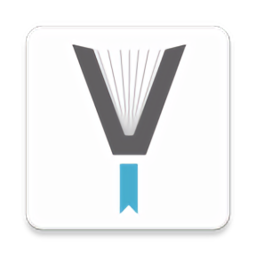2017版Premiere Pro字幕添加与乱码问题终极解决方案
Pr 2017添加字幕及解决字幕乱码教程
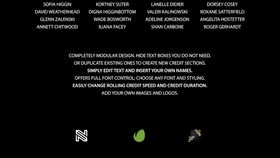
Adobe Premiere Pro(简称Pr)是一款广泛使用的视频编辑软件,无论是专业制作人员还是初学者,都可以通过它制作出高质量的视频内容。在视频制作过程中,添加字幕是一个重要的环节,它不仅能够让观众更好地理解视频内容,还能增强视频的吸引力。然而,在Pr 2017中添加字幕并处理可能出现的乱码问题,对于一些新手来说可能会有些困难。下面将详细介绍如何在Pr 2017中添加字幕,以及解决字幕乱码问题的方法。

一、如何在Pr 2017中添加字幕
方法一:新建旧版标题
1. 导入视频:

打开Pr 2017,导入你想要添加字幕的视频。你可以通过快捷键Ctrl+I快速导入视频。

2. 创建序列:
导入视频后,右键单击视频选择“从剪辑新建序列”,将视频导入到视频轨道中。
3. 新建旧版标题:
由于新版Pr 2017与之前的版本不同,不能通过右键直接新建字幕,你需要通过“文件——新建——旧版标题”来添加字幕。此时,你会看到一个编辑字幕的框已经弹出。
4. 编辑字幕:
在旧版标题工具中,你可以输入文字,并调整字体、大小、位置等属性。完成后,点击“确定”,字幕文件会出现在项目窗口中。
5. 将字幕拖入时间线:
选中字幕文件,按住鼠标左键不松手,将其拖入到时间线面板上的适当位置。
6. 调整字幕长度:
将鼠标放在字幕的末端,当出现红括号时,可以拖动字幕的长短,以便匹配音频。
方法二:新建开放式字幕
1. 创建开放式字幕:
在项目面板状态下,点击左下角的“新建项”——“字幕”,选择“开放式字幕”,然后点击确定完成创建。
2. 将字幕拖入时间线:
字幕创建完毕后,会存放在项目面板中。选中字幕,按住鼠标左键不松手,将其拖入到时间线面板上。
3. 编辑字幕:
双击字幕上的黑色区域,会跳出开放式字幕的面板。在面板中,你可以添加文字,并通过右侧的属性面板调整字体、大小、颜色等属性。
4. 调整字幕长度:
在时间线面板上,你可以调整字幕的长短,以匹配音频内容。
方法三:通过转录序列生成字幕
1. 创建序列:
将需要生成字幕的视频拖入Pr中,创建序列。
2. 打开转录功能:
点击工具栏的“窗口”,选择“文本”,然后选择“字幕下的转录序列”。
3. 设置输出语言:
选择视频声音的语言,以便正确转录文本。
4. 选择音轨:
通常选择“音频1”进行编辑。
5. 开始转录:
点击“转录”按钮,等待转录完成。
6. 创建说明性字幕:
转录完成后,点击“创建说明性字幕”按钮,根据需要设置字幕属性(如最大长度、行数等),然后点击“创建”。
二、解决字幕乱码问题
在Pr中添加字幕时,有时会遇到字幕乱码的问题。这通常是由于字幕文件的编码格式或字体选择不正确造成的。以下是一些解决字幕乱码问题的常用方法:
方法一:检查字幕文件编码格式
1. 打开字幕文件:
使用记事本或其他文本编辑器打开srt字幕文件。
2. 另存为UTF-8编码:
将字幕文件重新保存为UTF-8编码格式。Pr 2017通常能很好地识别UTF-8编码的字幕文件。
3. 导入Pr:
将保存好的字幕文件导入Pr中,查看是否还存在乱码问题。
方法二:选择正确的中文字体
1. 打开旧版标题或开放式字幕工具:
在Pr中打开旧版标题或开放式字幕工具,准备编辑字幕。
2. 选择中文字体:
在字体下拉菜单中,选择适合的中文字体。如果默认字体显示乱码,可以尝试更换为其他中文字体。
3. 保存并应用字幕:
编辑完成后,保存并应用字幕,查看是否解决了乱码问题。
方法三:检查srt文件头信息
1. 打开srt文件:
使用文本编辑器打开srt字幕文件。
2. 检查文件头:
确保srt文件头没有空行或其他Pr无法识别的字符。有时,srt文件最前面可能会有一些空行或注释,这可能会导致Pr无法正确识别字幕内容。
3. 删除无效字符:
如果发现有无效字符,将其删除,并保存文件。
4. 重新导入Pr:
将修改后的字幕文件重新导入Pr中,查看是否解决了乱码问题。
方法四:升级Pr版本
如果你的Pr版本较旧(如2017版以下),可能无法很好地支持某些字幕功能。此时,可以考虑升级到最新的Pr版本。新版本通常具有更好的兼容性和稳定性,能够减少乱码问题的发生。
三、注意事项
1. 备份原始文件:
在进行任何修改之前,建议备份原始视频和字幕文件,以防万一出现不可预见的问题。
2. 调整字幕样式:
在Pr中,你可以随时调整字幕的样式和属性,如字体、大小、颜色、阴影等。确保字幕与视频内容相匹配,并符合整体视觉效果。
3. 测试字幕效果:
在添加完字幕后,建议进行预览和测试,以确保字幕能够正确显示且没有出现乱码等问题。
通过以上步骤,你可以在Pr 2017中轻松添加字幕,并解决可能出现的乱码问题。无论是使用旧版标题工具还是开放式字幕工具,或是通过转录序列生成字幕,Pr都提供了丰富的功能和选项来满足你的需求。希望这篇教程能够帮助你更好地掌握Pr 2017的字幕添加技巧,并制作出更加精彩、专业的视频内容。
- 上一篇: 轻松掌握:电脑大写字母输入全攻略
- 下一篇: 秋季钓鲫鱼有哪些技巧?
新锐游戏抢先玩
游戏攻略帮助你
更多+-
05/05
-
05/05
-
05/05
-
05/05
-
05/05